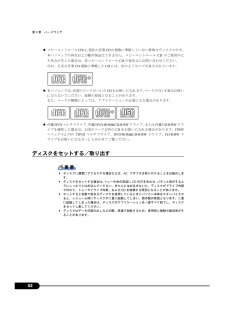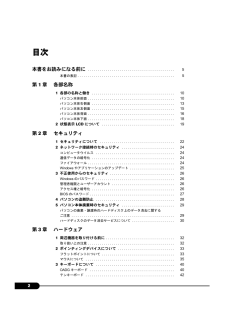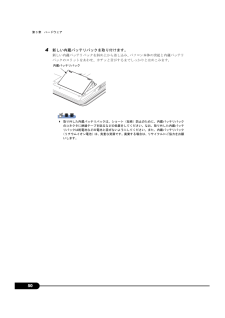Q&A
取扱説明書・マニュアル (文書検索対応分のみ)
"本体"1 件の検索結果
"本体"30 - 40 件目を表示
全般
質問者が納得もし、うっすらと画面が出た状態で全く輝度が出てない状況ですと、
LCDパネル、インバータの故障だと思います。
もしくはLCDインバータ出力系統の故障。
これはマザーボード側か、インバータケーブルの接触不良・断線でも起こります。
本体側D-sub出力で外部に出して正常ならなおさら画面系の故障だと思いますが、
もし外部ディスプレイの表示範囲と一致しないVGA設定になってると
OutOfRange(表示範囲越え、リフレッシュレート不一致、対応解像度外)になり
外部出力でも表示できなくなる可能性があります。
*...
6057日前view77
56第3章 ハードウェア■ 取り出す状態表示LCDのフロッピーディスクアクセス表示が消えていることを確認して、フロッピーディスク取り出しボタンを押します。POINTDOS/Vフォーマット済みのフロッピーディスクを使用してください。 その他のフロッピーディスクを使用すると、 動作が保証されません。使用できるフロッピーディスクについては、 「技術情報」-「本体仕様」(→P.100)をご覧ください。状態表示LCDのフロッピーディスクアクセス表示が点灯中にフロッピーディスクを 取り出すと、ディスク内のデータが 壊れるおそれがあります。フロッピーディスクに 保存してある情報を消したくないときや、 追加して書き込みたくないときは、フロッピーディスクの 書き込み禁止タブをスライドさせ、 穴があいた状態(書き込み禁止の状態)にします。再び情報を書き込みたいときは、書き込み禁止タブをスライドさせ、穴が閉じた状態にします。フロッピーディスク取り出しボタン
56第3章 ハードウェア■ 取り出す状態表示LCDのフロッピーディスクアクセス表示が消えていることを確認して、フロッピーディスク取り出しボタンを押します。POINTDOS/Vフォーマット済みのフロッピーディスクを使用してください。 その他のフロッピーディスクを使用すると、 動作が保証されません。使用できるフロッピーディスクについては、 「技術情報」-「本体仕様」(→P.100)をご覧ください。状態表示LCDのフロッピーディスクアクセス表示が点灯中にフロッピーディスクを 取り出すと、ディスク内のデータが 壊れるおそれがあります。フロッピーディスクに 保存してある情報を消したくないときや、 追加して書き込みたくないときは、フロッピーディスクの 書き込み禁止タブをスライドさせ、 穴があいた状態(書き込み禁止の状態)にします。再び情報を書き込みたいときは、書き込み禁止タブをスライドさせ、穴が閉じた状態にします。フロッピーディスク取り出しボタン
56第3章 ハードウェア■ 取り出す状態表示LCDのフロッピーディスクアクセス表示が消えていることを確認して、フロッピーディスク取り出しボタンを押します。POINTDOS/Vフォーマット済みのフロッピーディスクを使用してください。 その他のフロッピーディスクを使用すると、 動作が保証されません。使用できるフロッピーディスクについては、 「技術情報」-「本体仕様」(→P.100)をご覧ください。状態表示LCDのフロッピーディスクアクセス表示が点灯中にフロッピーディスクを 取り出すと、ディスク内のデータが 壊れるおそれがあります。フロッピーディスクに 保存してある情報を消したくないときや、 追加して書き込みたくないときは、フロッピーディスクの 書き込み禁止タブをスライドさせ、 穴があいた状態(書き込み禁止の状態)にします。再び情報を書き込みたいときは、書き込み禁止タブをスライドさせ、穴が閉じた状態にします。フロッピーディスク取り出しボタン
52第3章 ハードウェアコピーコントロールCDは、現状の音楽CDの規格に準拠していない特殊なディスクのため、本パソコンでの再生および動作保証はできません。コピーコントロールCDのご使用中に不具合が生じた場合は、各コ ピーコントロールCDの発売元にお問い合わせください。なお、正式な音楽CD規格に準拠したCDには、次のようなロゴが表示されています。本パソコンでは、次図のマークがついたCDをお使いになれます。 マークのないCDはお使いにならないでください。 故障の原因となることがあります。また、マークの種類によっては、アプリケー ションが必要になる場合があります。内蔵DVDマルチドライブ、内蔵DVD-ROM&CD-R/RW ドライブ、または内蔵CD-R/RWドライブを選択した場合は、上図のマーク以外のCDをお使いになれる場合があります。 『FMVマニュアル』内の『DVDマルチドライブ、DVD-ROM&CD-R/RW ドライブ、CD-R/RWドライブをお使いになる方へ』もあわせてご覧ください。ディスクをセットする/取り出す重 要ディスクに頻繁にアクセスする場合などは、 ACアダプタを取り付けることをお勧めします。ディ...
52第3章 ハードウェアコピーコントロールCDは、現状の音楽CDの規格に準拠していない特殊なディスクのため、本パソコンでの再生および動作保証はできません。コピーコントロールCDのご使用中に不具合が生じた場合は、各コ ピーコントロールCDの発売元にお問い合わせください。なお、正式な音楽CD規格に準拠したCDには、次のようなロゴが表示されています。本パソコンでは、次図のマークがついたCDをお使いになれます。 マークのないCDはお使いにならないでください。 故障の原因となることがあります。また、マークの種類によっては、アプリケー ションが必要になる場合があります。内蔵DVDマルチドライブ、内蔵DVD-ROM&CD-R/RW ドライブ、または内蔵CD-R/RWドライブを選択した場合は、上図のマーク以外のCDをお使いになれる場合があります。 『FMVマニュアル』内の『DVDマルチドライブ、DVD-ROM&CD-R/RW ドライブ、CD-R/RWドライブをお使いになる方へ』もあわせてご覧ください。ディスクをセットする/取り出す重 要ディスクに頻繁にアクセスする場合などは、 ACアダプタを取り付けることをお勧めします。ディ...
52第3章 ハードウェアコピーコントロールCDは、現状の音楽CDの規格に準拠していない特殊なディスクのため、本パソコンでの再生および動作保証はできません。コピーコントロールCDのご使用中に不具合が生じた場合は、各コ ピーコントロールCDの発売元にお問い合わせください。なお、正式な音楽CD規格に準拠したCDには、次のようなロゴが表示されています。本パソコンでは、次図のマークがついたCDをお使いになれます。 マークのないCDはお使いにならないでください。 故障の原因となることがあります。また、マークの種類によっては、アプリケー ションが必要になる場合があります。内蔵DVDマルチドライブ、内蔵DVD-ROM&CD-R/RW ドライブ、または内蔵CD-R/RWドライブを選択した場合は、上図のマーク以外のCDをお使いになれる場合があります。 『FMVマニュアル』内の『DVDマルチドライブ、DVD-ROM&CD-R/RW ドライブ、CD-R/RWドライブをお使いになる方へ』もあわせてご覧ください。ディスクをセットする/取り出す重 要ディスクに頻繁にアクセスする場合などは、 ACアダプタを取り付けることをお勧めします。ディ...
2 目次本書をお読みになる前に . . . . . . . . . . . . . . . . . . . . . . . . . . . . . . . . . . . . . . . . . . . 5本書の表記 . . . . . . . . . . . . . . . . . . . . . . . . . . . . . . . . . . . . . . . . . . . . . . . . 5第1章 各部名称1 各部の名称と働き . . . . . . . . . . . . . . . . . . . . . . . . . . . . . . . . . . . . . . . . . 10パソコン本体前面 . . . . . . . . . . . . . . . . . . . . . . . . . . . . . . . . . . . . . . . . . . . 10パソコン本体右側面 . . . . . . . . . . . . . . . . . . . . . . . . . . . . . . . . . . . . . . . . . 13パソコン本体左側...
2 目次本書をお読みになる前に . . . . . . . . . . . . . . . . . . . . . . . . . . . . . . . . . . . . . . . . . . . 5本書の表記 . . . . . . . . . . . . . . . . . . . . . . . . . . . . . . . . . . . . . . . . . . . . . . . . 5第1章 各部名称1 各部の名称と働き . . . . . . . . . . . . . . . . . . . . . . . . . . . . . . . . . . . . . . . . . 10パソコン本体前面 . . . . . . . . . . . . . . . . . . . . . . . . . . . . . . . . . . . . . . . . . . . 10パソコン本体右側面 . . . . . . . . . . . . . . . . . . . . . . . . . . . . . . . . . . . . . . . . . 13パソコン本体左側...
2 目次本書をお読みになる前に . . . . . . . . . . . . . . . . . . . . . . . . . . . . . . . . . . . . . . . . . . . 5本書の表記 . . . . . . . . . . . . . . . . . . . . . . . . . . . . . . . . . . . . . . . . . . . . . . . . 5第1章 各部名称1 各部の名称と働き . . . . . . . . . . . . . . . . . . . . . . . . . . . . . . . . . . . . . . . . . 10パソコン本体前面 . . . . . . . . . . . . . . . . . . . . . . . . . . . . . . . . . . . . . . . . . . . 10パソコン本体右側面 . . . . . . . . . . . . . . . . . . . . . . . . . . . . . . . . . . . . . . . . . 13パソコン本体左側...
50第3章 ハードウェア4新しい内蔵バッテリパックを取り付けます。新しい内蔵バッテリパックを斜め上から差し込み、パソコン本体の突起と内蔵バッテリパックのスリットをあわせ、カチッと音がするまでしっかりとはめこみます。重 要取り外した内蔵バッテリパックは、ショート( 短絡)防止のために、内蔵バッテリパックのコネクタに絶縁テープを貼るなどの処置をしてください。なお、 取り外した内蔵バッテリパックは乾電池などの電池と混ぜないようにしてください。また、内蔵バッテリパック(リチウムイオン電池)は、貴重な資源です。廃棄する場合は、リサイクルにご協力をお願いします。内蔵バッテリパック
- 1